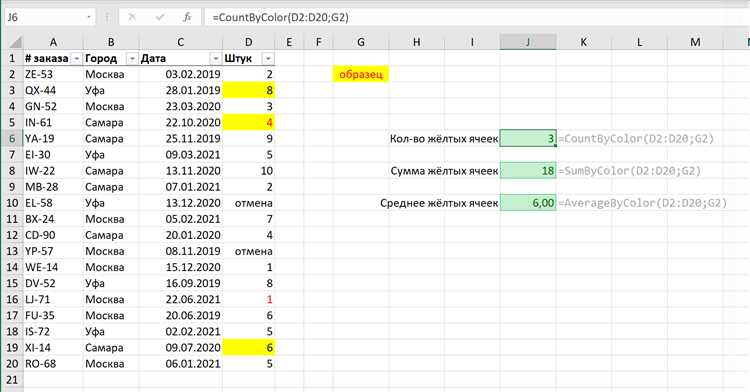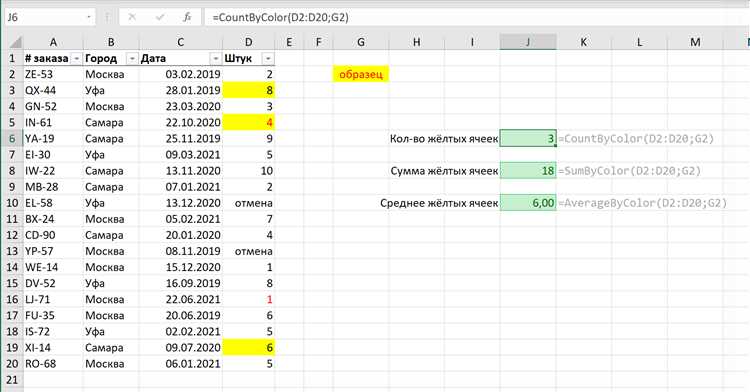
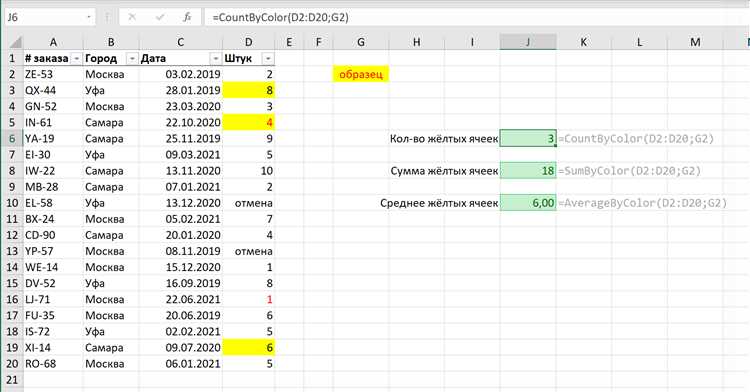
Microsoft Excel — это мощное приложение для обработки данных, которое позволяет пользователю выполнять различные математические операции с числами. Одним из ключевых направлений его использования является работа с числовыми значениями. В этой статье мы рассмотрим три наиболее распространенных функции — SUM, AVERAGE и COUNT, и их возможности при обработке чисел в Excel.
Функция SUM используется для суммирования значений в диапазоне ячеек. Это особенно полезно, когда требуется найти общую сумму нескольких числовых значений. Функция SUM может быть применена к любому диапазону ячеек в рамках одного листа или даже к нескольким листам в рабочей книге. Это позволяет легко находить сумму отдельных столбцов или строк, а также получать общую сумму нескольких столбцов или строк.
Функция AVERAGE применяется для вычисления среднего значения чисел в диапазоне ячеек. Она особенно полезна для анализа числовых данных, когда необходимо определить среднее значение набора чисел. Функция AVERAGE также может быть применена к любому диапазону ячеек и выполняет подсчет среднего значения на основе введенных чисел.
Функция COUNT используется для подсчета количества числовых значений в диапазоне ячеек. Она полезна, когда требуется узнать, сколько чисел содержится в определенном диапазоне. Функция COUNT также может быть применена к любым числовым данным и выполняет подсчет количества значений, которые являются числами.
В Excel функции SUM, AVERAGE и COUNT являются удобными инструментами для работы с числами. Они позволяют легко выполнять расчеты, анализировать данные и получать нужную информацию без необходимости вручную вводить сложные формулы или проводить длительные вычисления. Знание и эффективное использование этих функций позволит вам работать с числами в Excel более профессионально и увеличить вашу продуктивность.
Как использовать функции SUM, AVERAGE и COUNT в Excel для работы с числами
Microsoft Excel предоставляет множество полезных функций для работы с числами. Три основные функции, которые помогут вам сделать расчеты и анализ, это SUM, AVERAGE и COUNT.
SUM: функция SUM в Excel позволяет суммировать числа в определенном диапазоне ячеек. Вы можете использовать эту функцию, чтобы быстро посчитать сумму всех чисел в столбце или строке. Просто выберите ячейку, в которую вы хотите вывести результат, наберите «=SUM(» и выделите нужный диапазон ячеек. Нажмите Enter, и Excel автоматически вычислит сумму указанных чисел.
AVERAGE: функция AVERAGE вычисляет среднее значение чисел в диапазоне ячеек. Она полезна, когда вам нужно вычислить средний балл, среднюю продолжительность или другие числовые показатели. Для использования функции AVERAGE также выберите ячейку, в которую вы хотите вывести результат, наберите «=AVERAGE(» и выделите нужный диапазон. Нажмите Enter, и Excel покажет среднее значение указанных чисел.
COUNT: функция COUNT позволяет подсчитать количество чисел в диапазоне ячеек. Это полезно, когда вам нужно узнать, сколько раз определенное число появляется в столбце или строке. Выберите ячейку, в которую нужно вывести результат, наберите «=COUNT(» и выделите нужный диапазон. Нажмите Enter, и Excel отобразит количество чисел в указанном диапазоне.
Основные функции в Excel
Функция SUM — это одна из самых универсальных функций в Excel. Она служит для суммирования чисел в заданном диапазоне ячеек. Например, если в диапазоне A1:A5 содержатся числа 1, 2, 3, 4 и 5, то функция SUM(A1:A5) вернет сумму этих чисел, то есть 15.
Функция AVERAGE используется для вычисления среднего значения чисел в диапазоне ячеек. Например, если в диапазоне B1:B5 содержатся числа 10, 15, 20, 25 и 30, то функция AVERAGE(B1:B5) вернет среднее значение 20.
Функция COUNT — это функция подсчета чисел в диапазоне ячеек. Например, если в диапазоне C1:C5 содержатся числа 0, 5, 10, 15 и 20, то функция COUNT(C1:C5) вернет количество чисел в этом диапазоне, то есть 5.
Эти основные функции в Excel позволяют легко и быстро выполнять расчеты и анализировать числовые данные. Они являются неотъемлемой частью работы с таблицами и отлично подходят для различных задач, связанных с числами и статистикой.
Функция SUM в Excel
Синтаксис функции SUM прост: =SUM(число1, число2, …). Это означает, что вы можете указывать отдельные числа, разделенные запятыми, и функция будет считать их сумму. Например, =SUM(1, 2, 3) вернет результат 6.
Функция SUM также может быть использована для суммирования чисел в диапазонах ячеек. Вы можете указать диапазон в качестве аргумента функции, используя двоеточие. Например, =SUM(A1:A10) найдет сумму всех чисел в диапазоне от ячейки A1 до ячейки A10.
Кроме того, функция SUM может быть использована для суммирования нескольких диапазонов одновременно. Вы можете перечислить их через запятую внутри функции. Например, =SUM(A1:A10, C1:C10) найдет сумму чисел в диапазоне от ячейки A1 до ячейки A10, а также в диапазоне от ячейки C1 до ячейки C10.
Функция SUM имеет также некоторые дополнительные возможности, такие как игнорирование ошибок и условное суммирование. Вы можете узнать больше о них, обратившись к официальной документации Excel или к различным онлайн-учебникам.
Таким образом, функция SUM является мощным и удобным инструментом в Excel для быстрого подсчета сумм чисел в спредшите. Вместе со своими родственниками, такими как AVERAGE и COUNT, она обеспечивает эффективный и точный анализ числовых данных в таблицах Excel.
Примеры использования функции SUM
Функция SUM в Excel позволяет суммировать числа в указанном диапазоне ячеек. Она широко применяется для подсчета суммы значений в столбцах или строках таблицы данных.
Пример 1: Допустим, у вас есть список продаж за последний месяц, представленный в столбце A. Чтобы узнать общую сумму продаж, вы можете использовать функцию SUM следующим образом: =SUM(A1:A10). Эта формула сложит числа из ячеек A1 до A10, давая вам итоговую сумму продаж.
Пример 2: Если вам нужно сложить значения из нескольких столбцов, вы можете включить их в аргументы функции SUM, разделяя их запятыми. Например, чтобы сложить значения из столбцов B, C и D, вы можете использовать формулу =SUM(B1:D1). Это позволит вам получить общую сумму для каждой строки данных в этих столбцах.
Пример 3: Функция SUM также может быть использована для сложения значений в разных листах. Например, если у вас есть несколько листов с данными о продажах для разных месяцев, вы можете использовать формулу =SUM(Sheet1!A1:A10, Sheet2!A1:A10), чтобы сложить значения из одного и того же диапазона ячеек на разных листах.
Использование функции SUM позволяет легко и быстро выполнять сложение чисел в Excel, что делает ее очень полезной при работе с числовыми данными.
Функция AVERAGE в Excel
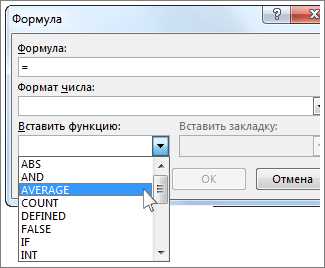
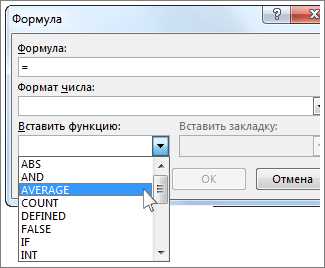
Функция AVERAGE в Excel представляет собой мощный инструмент для расчета среднего значения набора чисел. Она используется для подсчета среднего арифметического чисел в диапазоне ячеек. Функция AVERAGE особенно полезна при работе с большими объемами данных и позволяет быстро получить среднее значение без необходимости вручную выполнять расчеты.
Чтобы использовать функцию AVERAGE, необходимо указать диапазон ячеек, для которых требуется найти среднее значение. Excel автоматически произведет подсчет и выведет результат на экран. Данная функция может быть использована для подсчета среднего значения по горизонтальным или вертикальным диапазонам ячеек.
Функция AVERAGE обладает также возможностью игнорировать пустые ячейки или ячейки, содержащие текстовые значения. Это позволяет учесть только числовые значения при расчете среднего значения набора данных.
Например, можно использовать функцию AVERAGE для подсчета среднего значения продаж компании за определенный период времени или для расчета средней оценки студентов по результатам экзамена.
Кратность использования функции AVERAGE в Excel позволяет существенно ускорить и упростить расчеты со средними значениями и использовать их в различных сферах деятельности, требующих анализа числовых данных.
Примеры использования функции AVERAGE
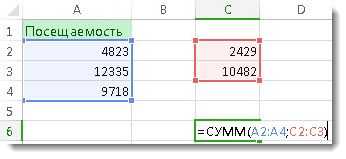
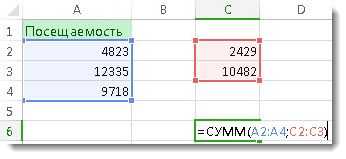
Пример использования функции AVERAGE может быть следующим: предположим, у вас есть список оценок студентов по математике. Для расчета средней оценки студентов вы можете использовать функцию AVERAGE, чтобы автоматически вычислить среднее значение оценок. Просто выберите ячейки, содержащие оценки студентов, и введите формулу =AVERAGE(выбранный диапазон ячеек). Результатом будет среднее арифметическое значение оценок студентов.
Другой пример использования функции AVERAGE возникает при работе с финансовыми данными. Например, у вас есть список ежемесячных доходов, и вы хотите рассчитать средний месячный доход за год. Выберите диапазон ячеек с ежемесячными доходами и используйте функцию AVERAGE для вычисления среднего значения. Таким образом, вы сможете получить информацию о среднем доходе за год.
Функция AVERAGE также может быть использована для анализа данных о продажах. Например, если у вас есть данные о ежедневных продажах за месяц, функция AVERAGE позволяет рассчитать среднюю ежедневную прибыль за этот период. Просто выберите ячейки с данными о продажах и используйте функцию AVERAGE для расчета среднего значения. Это поможет вам получить представление о средней ежедневной продаже за указанный период.
Функция COUNT в Excel
Функция COUNT принимает в качестве аргументов диапазон ячеек, в котором необходимо подсчитать числа. Она считает только те ячейки, которые содержат числа, игнорируя текст и пустые ячейки.
Пример использования функции COUNT: если у нас есть диапазон ячеек от A1 до A10, и в нем содержатся числа, текст и пустые ячейки, мы можем использовать функцию COUNT(A1:A10), чтобы узнать, сколько чисел находится в этом диапазоне. Функция вернет число, которое будет равно количеству ячеек с числами.
Вопрос-ответ:
Что такое функция COUNT в Excel?
Функция COUNT в Excel предназначена для подсчета количества ячеек в диапазоне, содержащих числовые значения. Она может быть использована для подсчета числа элементов в столбце или строке.
Как использовать функцию COUNT в Excel?
Для использования функции COUNT в Excel необходимо выбрать ячейку, в которую вы хотите получить результат. Затем введите формулу «=COUNT(диапазон)», где «диапазон» — это диапазон ячеек, содержащих числовые значения. Нажмите Enter, чтобы получить результат подсчета.
Какие значения учитывает функция COUNT в Excel?
Функция COUNT в Excel учитывает только числовые значения. Она пропускает пустые ячейки, текстовые значения или ошибки. Если в диапазоне есть ячейки с текстом или ошибками, они не будут учтены при выполнении подсчета.
Может ли функция COUNT в Excel учитывать только определенные значения?
Да, функция COUNT в Excel может учитывать только определенные значения с помощью условия. Например, вы можете использовать формулу «=COUNTIF(диапазон, условие)», где «диапазон» — это диапазон ячеек, в котором вы хотите подсчитать значения, а «условие» — это критерий, по которому будут учитываться значения.
Может ли функция COUNT в Excel работать с несколькими диапазонами?
Да, функция COUNT в Excel может работать с несколькими диапазонами. Для этого нужно перечислить диапазоны через запятую внутри функции COUNT. Например, формула «=COUNT(диапазон1, диапазон2)» подсчитает количество ячеек с числовыми значениями в обоих диапазонах.